Ku dheggan kiiboodhka; Kumbuyuutarku si joogto ah ayuu u qorayaa isla xarafka
Haddii kiiboodhkaagu(Keyboard) uu si joogto ah u qorayo isla xarfo adigoon riixin furaha jir ahaan, markaa qaar ka mid ah talooyinkan ayaa kaa caawin doona inaad hagaajiso dhibaatada. Dhibaatadu waxay noqon kartaa jir ama ay sabab u tahay arrin software ah.

Furaha kiiboodhka(Keyboard) ayaa xayiray isagoo qoraya isla jilaa
Haddii aad la kulanto dhibaatadan, isku day talooyinkan:
- Nadiifi kiiboodhka jir ahaan
- Cusbooneysii ama dib u rakib darawalka Kiiboodhka(Keyboard)
- Samee cilladaha kiiboodhka
- Beddel heerka ku celiska
- Demi furayaasha shaandhaynta
- Dib(Reset) u deji dejinta kiiboodhka oo dib ugu celi
- Cilad ka jirta Gobolka Boot Nadiif ah
- Dib u deji BIOS si ay u noqdaan kuwo khaldan
- U qaado dayactir.
Aynu si faahfaahsan u eegno fursadahan.
1] Nadiifi kiiboodhka jir ahaan
Qaado burush ama hawo-tuure oo bilow nadiifinta kiiboodhka. Hubi inaad ka saarto dhammaan siigada, oo kiiboodhka uu yahay mid qallafsan oo nadiif ah. Waxaad isticmaali kartaa qalabka nadiifinta laptop-ka, ama waxaad isticmaali kartaa caday duug ah. Buraashka ka dhig mid engegan oo si tartiib ah uga nadiifi kiiboodhkaaga.
2] Cusbooneysii(Update) ama dib u rakib darawalka Kiiboodhka(Keyboard)
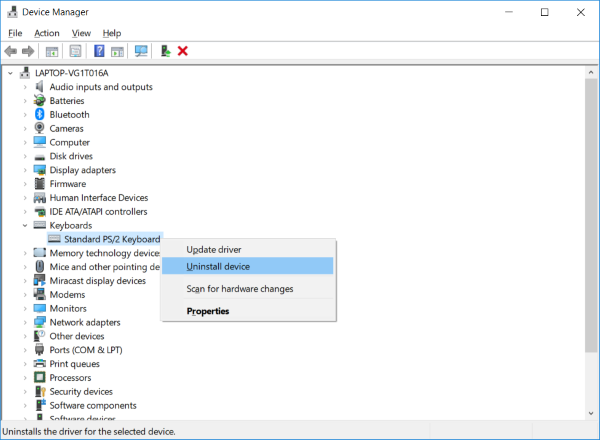
Waxaa laga yaabaa inaad u baahato inaad dib u rakibto wadayaasha kiiboodhka . Waxaad si ku meel gaar ah awood ugu siin kartaa kiiboodhka shaashadda(on-screen keyboard) ama waxaad ku xidhi kartaa kiiboodhka dibadda haddii aanad ku qanacsanayn kiiboodhka la'aanteed. Waxaa laga yaabaa inaad akhrido qoraalkan ku saabsan sida loo isticmaalo kombiyuutarka Windows la'aanteed kiiboodhka ama mouse si aad u hesho faahfaahin dheeraad ah.
Hadda si aad u cusboonaysiiso darawalka, ka fur Maareeyaha (Manager )Aaladda(Device) ee WinX Menu. Hadda hoosta ' Keyboards' , waxaad ka heli doontaa kiiboodhka laptop-kaaga. Midig ku dhufo oo dooro ' Uninstall' . Haddii aadan hubin kiiboodhka laptop-ka, waxaad ka saari kartaa dhammaan kiiboodhka.
Kumbuyuutarkaaga dib u billow oo hubi haddii aad aragto darawalkiisa oo si toos ah u rakibaya. Haddaysan ahayn, mar kale fur Maareeyaha Aaladaha(Devices Manager) , midig-guji Keyboards oo dooro Scan for hardware change(Scan for hardware changes) si aad ugu rakibto.
Ka dib marka darawalka la rakibo, hubi haddii kiiboodhka uu bilaabo inuu shaqeeyo.
Haddii kale, waxaad dooran kartaa inaad si toos ah uga soo dejiso (directly download )darawallada Kiiboodhka(Keyboard) goobta soo saaraha oo aad ku rakibto.
3] Samee cilladaha kiiboodhka
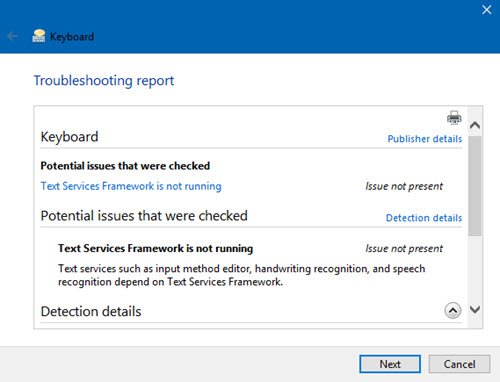
Orod oo arag haddii taasi ku caawinayso.
Akhri: (Read:) Marka la riixo furaha Esc wuxuu ka furmayaa menu-ka Start(Pressing Esc key opens Start menu) gudaha Windows 10.
4] Beddel heerka soo noqnoqda

Fur(Open Keyboard) guryaha kiiboodhka> Xawaaraha(Speed) tab > Locate celi(Repeat delay) dejinta dejinta.
Dejintani waxay muujinaysaa wakhtiga ay Windows sugayso ka dib marka furaha la riixo si mar kale loo hawlgeliyo.
Waxoogaa u dhaqaaq jiidhiyaha dhanka ' dheer(Long) ' oo arag.
5] Demi furayaasha shaandhaynta
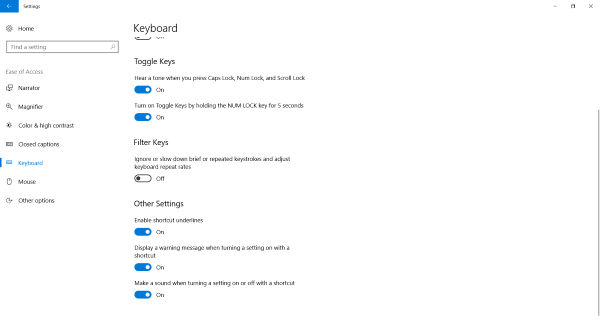
Haddii aad aragto daah gaaban laga bilaabo markaad furaha riixdo oo jilaa uu ka muuqdo shaashadda, markaa waxaad u baahan tahay inaad damiso Furayaasha Filter . Waxa furayaasha shaandhaynta(Filter) ay sameeyaan asal ahaan iska indho tirka furayaasha soo noqnoqda si ay ugu fududaato qorista dadka gacmuhu gariirayaan. Laakiin waxay u keeni kartaa dhibaatooyin mararka qaarkood xawaaraha wax ku qorida caadiga ah ama degdega ah. Si aad u damiso furayaasha shaandhada, aad Settings ka dibna Fududeynta Helitaanka(Ease of Access) . Ka dooro kiiboodhka liiska bidix oo hel ikhtiyaar aad ku damiso furayaasha shaandhaynta. Tani waxay xallin kartaa dhibaatadaada.
Kuwani waxay ahaayeen dhowr tibaaxood oo ka dhigi kara kiiboodhkaaga inuu shaqeeyo. Kuwan mooyee waxaad isku dayi kartaa qalabka lagu baadho qalabka laga yaabo in uu ku rakibay laptop kaaga soo saarahaagu laftiisa. Haddii aysan waxba caawin, markaa ikhtiyaarka ugu fiican ayaa ah in la qaado laptop-ka xarun dayactir oo la aqoonsan yahay.
6] Dib(Reset) u deji dejinta kiiboodhka oo dib ugu celi
Haddii aad aaminsantahay in qaar ka mid ah software-ka dibadda ah ama laga yaabo inaad beddeshay Settings-ka kiiboodhka oo aad ka dhigtay mid aan la isticmaali karin. Waxaad dib u dajin kartaa dejinta kiiboodhka oo(reset keyboard settings) dib ugu noqda.
7] Cilad ka jirta Gobolka Boot Nadiif ah
Haddii kiiboodhka uu shaqaynayo balse aanu u qaadanayn agabka si sax ah, waxaad samayn kartaa Boot Nadiif ah(perform a Clean Boot) oo aad hubiso. Markaad halkaas tagto, waxaad hubin kartaa in kiiboodhka uu si fiican u shaqeeyo iyo in kale. Haddii ay fiican tahay, markaa waxay u badan tahay inay jiraan software dhinac saddexaad ah ama adeeg caqabad ku ah kiiboodhka ee gobolka caadiga ah, kaas oo ay tahay inaad aqoonsato.
8] Dib u deji BIOS si ay u noqdaan kuwo khaldan
Dib u deji BIOS-kaaga sidii hore oo arag haddii taasi ku caawinayso.
9] U qaado dayactirka
U qaado si loogu dayactiro xarunta adeegga. laga yaabaa in guddiga furayaasha warbaahinta badani ay arrimo keenaan.
Qoraallada la xidhiidha:(Related posts:)
- Kiiboodhka ama Mouse-ka oo aan shaqaynayn Windows 10
- Kiiboodhka Laptop-ka oo aan shaqaynayn Windows 10 .
Related posts
Waa maxay furaha Fn ee kiiboodhkaaga muxuuse sameeyaa?
Sida loo joojiyo furaha kiiboodhka gaarka ah gudaha Windows 1011/
Waa maxay faraqa u dhexeeya heerka ku celiska furaha iyo ku celcelinta dib u dhaca
Kumbuyuutarku ma aqoonsanin Monitor, Keyboard ama Mouse
Sida loo khariideeyo furaha furaha kiiboodhka hore ee Windows 10
Sida loo habeeyo kiiboodhka Mac ee Windows 10
30-ka Hab ee Kiiboodhka Gmail ee ugu Sareeya si ay kuu Badbaadiyaan Waqti Badan
Abuuraha Layout Kiiboodhka Microsoft: Samee qaab-dhismeedka kiiboodhka gaarka ah
Sida Loo Hagaajiyo Furaha Kiiboodhka Daaqadaha ee Burburay
Sida loo isticmaalo PowerToys Run iyo Maamulaha Kiiboodhka PowerToy
Aan awoodin inuu ku soo lifaaqo ama ka gooyo Buuga Dusha ee Kiiboodhka
Ctrl+Alt+Del ma shaqeynayo Windows 10
U beddelo inta u dhaxaysa tabs-ka browser kasta oo isticmaalaya furaha kiiboodhka
Hababka gaagaaban ee kiiboodhka si loo xidho ama loo xidho kombayutarka Windows 11/10
Xallinta Kiiboodhka iyo Mouse-ka oo aan ka shaqaynayn Daaqadaha
Sideen awood ugu yeeshaa Taabo Kiiboodhka iyo Adeegga Guddi-qorista?
Software-ka Jidka gaaban ee Kiiboodhka bilaashka ah ee loogu talagalay Windows PC
Sida loo hagaajiyo jawaabta kiiboodhka gaabis ah gudaha Windows 11/10
Sida loo beddelo jaangooyooyinka wakhti-dambeed ee kiiboodhkaagu si uu u shido
Ka saar waxyaabaha ku dheggan barnaamijyada iyo sifooyinka
